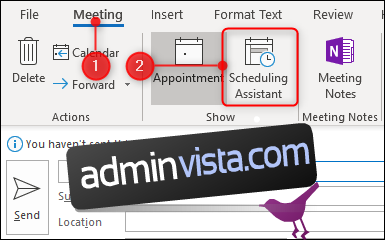Vad är värre än att inte kunna få ett möte med någon? Får en mötesförfrågan för en tid då du inte arbetar. Vi kan inte stoppa det, men vi kan hjälpa dig att ställa in Outlook så att åtminstone folk känner till dina arbetstider.
När du skapar en mötesförfrågan i Outlook hjälper Möte > Schemaläggningsassistent dig att hitta en tidpunkt då du och mottagarna av mötesförfrågan båda är lediga.
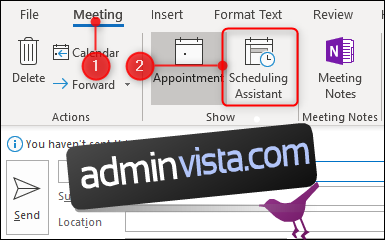
När du öppnar Schemaläggningsassistenten är timmarna som visas för varje dag dock inte från midnatt till midnatt. de är från 8.00 till 17.00.
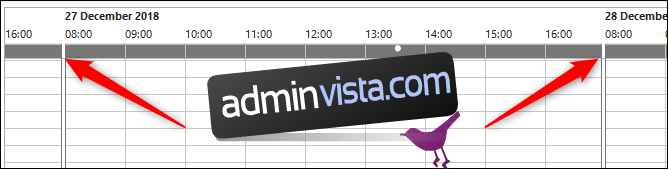
Detta är Outlooks standardarbetsdag, som du kan ändra till vilka timmar du än arbetar. Klicka på Arkiv > Alternativ > Kalender och leta efter avsnittet ”Arbetstid”. Du kan ändra dina arbetstider här.
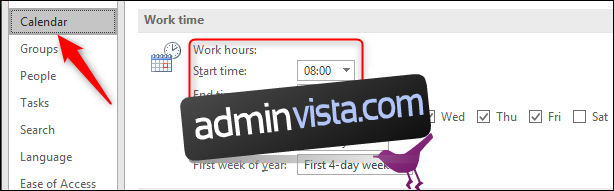
Outlook visar dessa timmar för alla som har tillgång till din kalender när de försöker boka ett möte med dig.
Låt oss säga att du är en nattuggla som arbetar på distans och kan ställa in dina egna timmar. Du måste vara tillgänglig på eftermiddagen så att det blir en viss överlappning med dina early-bird-kollegor, men du föredrar en senare start, så du ändrar din arbetstid till 12.00 till 20.00. När du skapar en mötesförfrågan och lägger till en kollega visar Outlook dina arbetstider som 12.00 till 20.00 och alla timmar de inte arbetar under denna period visas som en ljusgrå stapel.
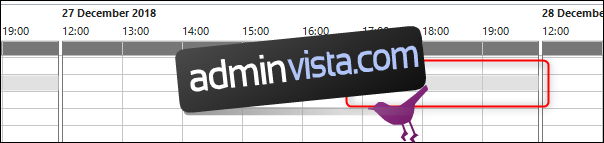
När de försöker boka ett möte med dig visas alla timmar fram till 12.00 på samma sätt som en ljusgrå stapel för dem.
Du kan också ställa in dina arbetsdagar, så om du är deltid eller jobbar på helgen kan du ändra detta i Arkiv > Alternativ > Kalender > Arbetsvecka.
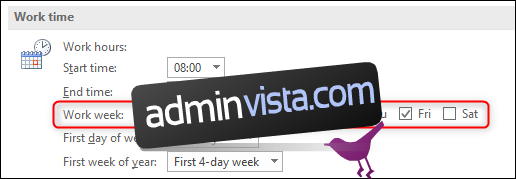
Du kan behöva utbilda din kollega om vad den grå stapeln betyder – och uppmuntra dem att lägga in sina egna arbetsdagar och timmar – men när alla väl vet vad detta betyder kommer åtminstone folk bara att skylla sig själva om de bokar ett möte med dig under en tid du inte jobbar.